Большинству серверов необходима финансовая поддержка, в особенности, если они используют услуги сторонних скриптеров. Для того, чтоб ваши игроки могли обменивать свои реальные деньги на вашу игровую валюту, необходимо подключить так называемый "донат" (donate).
Регистрация в системе
Для подключения системы доната TradeMC необходимо зарегистрироваться. Заходим на сайт https://trademc.org/ и жмем большую зеленую кнопку "Регистрация". В появившейся форме вводим свои данные:

После регистрации вы попадаете на главную страницу. Нажмите "Мои магазины" в левой части экрана, чтобы начать настройку подключения доната:

Настройка подключения
Нажмите на ссылку "Новый магазин". Откроется окно с вводом настроек подключения.

В качестве настроек можно предложить ввод следующих данных:
- Название магазина: введите здесь название вашего сервера, например, NewWorldCraft
- Адрес магазина: введите будущий поддомен вашего магазина, например, newworldcraft - тогда полным адресом будет newworldcraft.trademc.org
- IP-адрес и порт: введите полный айпи-адрес вашего сервера, указанный в панели управления Multicraft. Обычно айпи в нашей системе имеют вид ru.mcraft.in:25575
- Тип сервера: очевидно, Minecraft
- Тип подключения: выбирайте RCON
После чего жмите "Создать".
Настройка сервера
Теперь нужно настроить ваш сервер для подключения к системе доната. В панели управления Multicraft найдите данные для FTP-доступа и воспользуйтесь ими в любом FTP-клиенте, например, FileZilla или WinSCP:
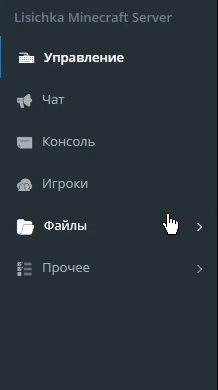
После подключения вы увидите папку с файлами - корневой каталог FTP-сервера. Найдите файл server.properties и скачайте его к себе на компьютер.
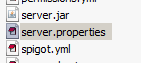
Откройте файл в любом текстовом редакторе. Сам файл представляет из себя хранилище настроек и параметров вашего сервера Minecraft. Нас интересуют три строчки: rcon.port, rcon.password и server-port. Найдите их в вашем файле:
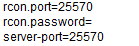
Теперь пройдем в меню "Мои магазины" и посмотрим на то, что получилось. Видно, что наш магазин появился в списке:
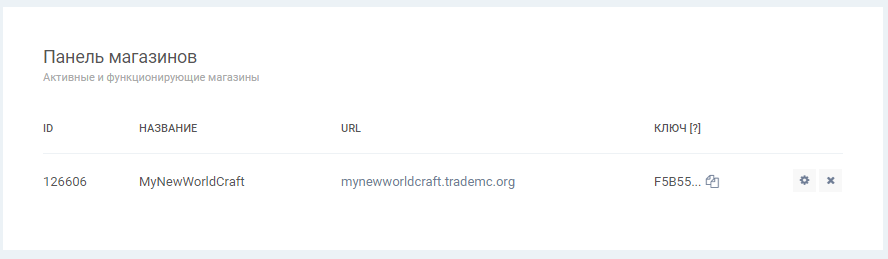
Видите столбец "Ключ"? Нажмите на кнопку рядом с ключом, это откроет окно, в котором вы сможете скопировать ключ в буфер обмена. Теперь вам нужно добавить ключ в файл server.properties. Допустим, что ваш ключ - F5B55FC090D2BBD83C. Тогда внесите его в стройку rcon.password следующим образом:

Не забудьте отредактировать строчку rcon.port. Если в пункте server-port прописано 25570, не редактируйте это значение, но введите в пункт значение 25670, чтобы получилось так: rcon.port=25670 - иными словами, всегда вводите rcon.port на 100 единиц больше, чем порт вашего сервера.
Последним шагом по настройке нужно сделать следующее. Найдите строчку enable-rcon=false и переделайте ее так, чтобы она превратилась в enable-rcon=true
Настройка RCON
Осталось изменить RCON-порт в настройках вашего магазина. На странице "Мои магазины" жмите на шестерёнку справа от ключа вашего магазина:
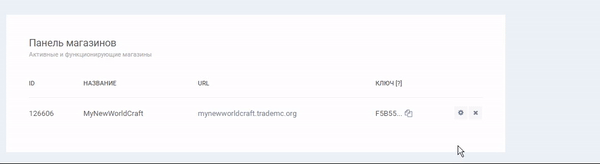
На появившейся странице нужно найти вкладку "Настройка магазина" и нажать на нее:

Появляется та самая страница добавления нового магазина, однако, сдобренная новыми элементами настроек и полями ввода. Здесь нам нужно обратить внимание на новое поле - "Порт RCON". Введите в него rcon.port вашего сервера (порт вашего сервера + 100):
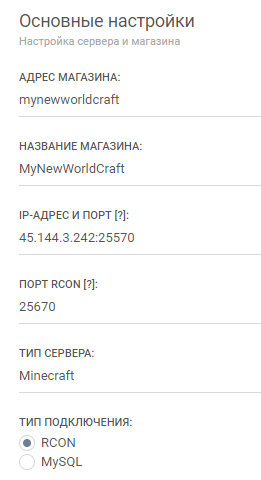
После чего не забудьте нажать кнопку "Сохранить" внизу формы. Ваш сервер настроен для подключения доната! Осталось сделать самую малость - перезапустите ваш сервер в игровой панели Multicraft. Теперь подключение по RCON в действии и готово к приёму оплаты.
Выдача товара и игровой валюты
В меню "Настройки магазина" есть вкладка "Товары". Если вы нажмете кнопку "Добавление товара", можно увидеть различные опции для подключения интернет-магазина к вашему плагину экономики:
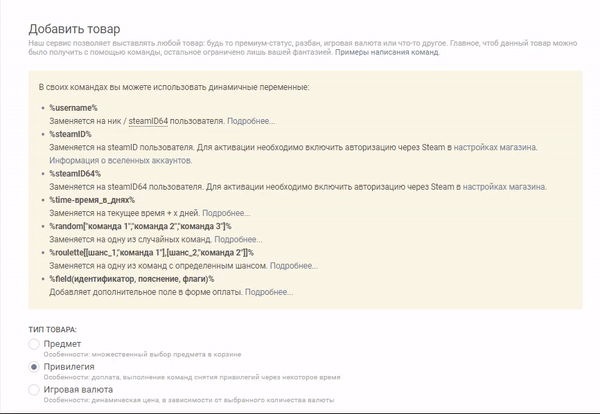
Опция "Добавление товара" позволяет создать полноценный "интернет-магазин" с товарами вашего игрового сервера и автоматически раздавать их через команды администратора, выполненные через RCON-подключение. Зарабатывайте деньги на вашем сервере!
С любовью,
команда Ru-hoster ❤